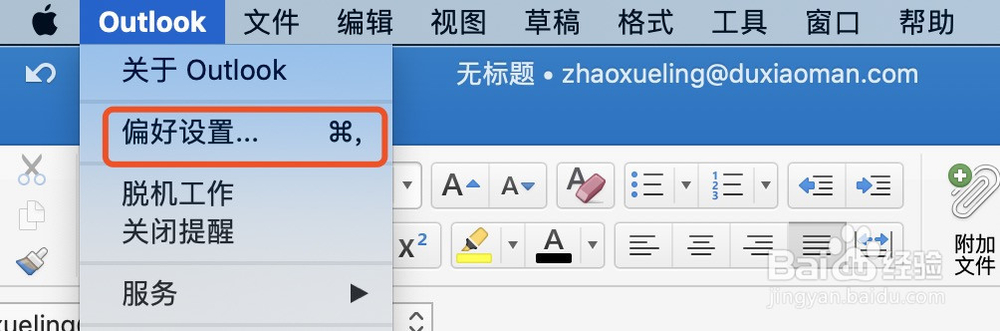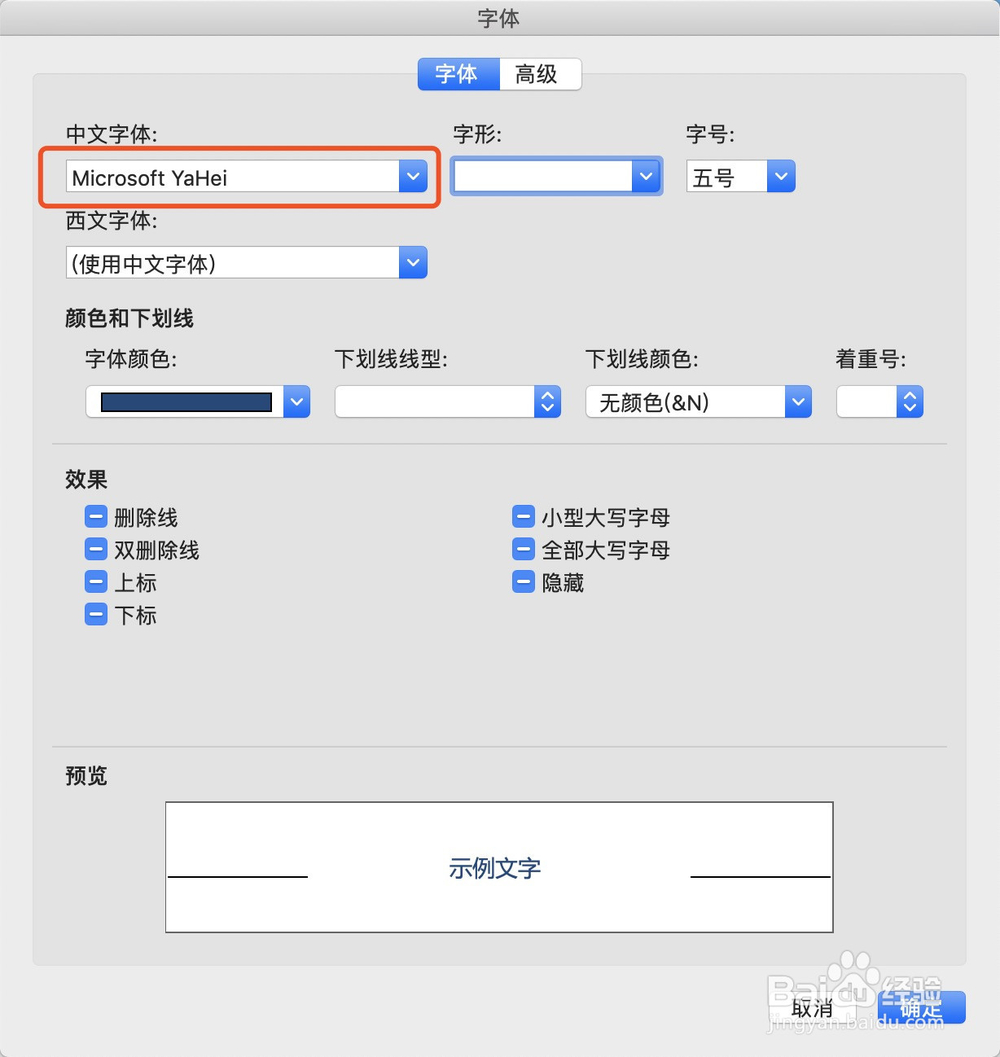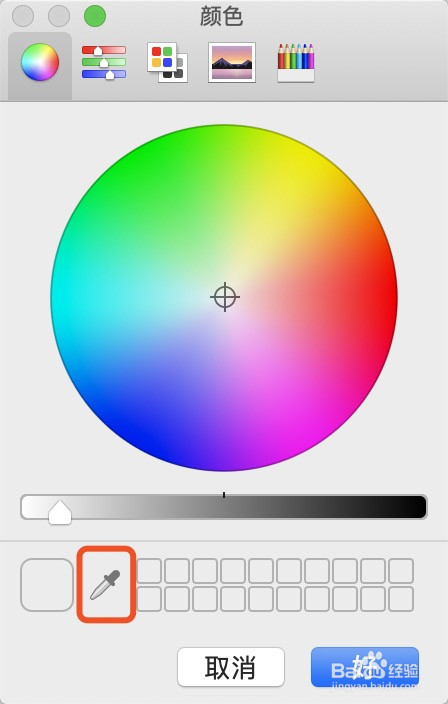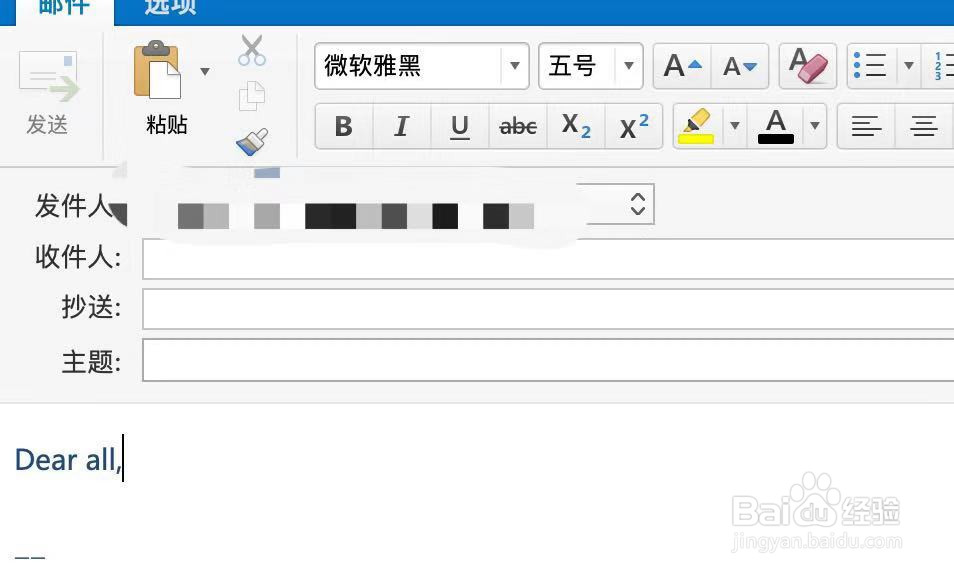1、打开Outlook邮箱,选择左上角“Outlook”标志,点击“偏好设置”。
2、"Outlook偏好设置“中点击”字体“,选择新建邮件“字体”。
3、选择“Microsoft Yahei”,Mac默认是没有微软雅黑字体的,要单独添加,添加方法如果需要可以留言,我再写一篇。
4、字体颜色选择“其遛襟粝颉他颜色”,然后用“取色器”。取色器就是像滴管那个小工具,你喜欢什么颜色就让滴管在哪里取一下那个颜色,就可以使用那个颜色了。
5、设置完成后保存,新建邮件默认的字体就是设置的字体了。如果答复邮件也要这个字体,同样的方法设置就可以。